Si bien las actualizaciones lanzadas correspondientes al Martes de parches solucionan gran parte de los desperfectos de Windows, pero en otro casos, Microsoft la lía.
Un claro ejemplo, la última actualización lanzada para Windows 10, exactamente la compilación KB5021233 esta generando la pantalla azul de la muerte o también conocido como BSOD en las versiones 22H2, 21H2 y 21H1.
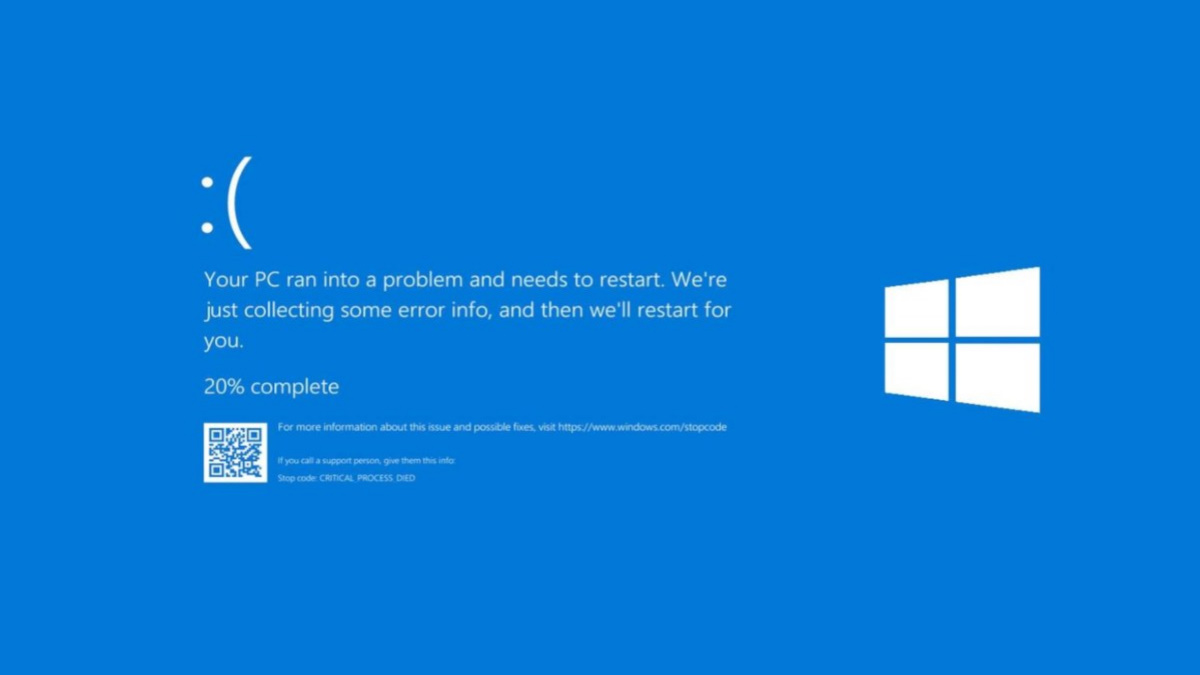
Windows 10 KB5021233 genera BSOD
Según ha confirmado el fabricante de software, la última compilación enviada a Windows 10 esta generando un error con el código 0xc000021a, que en algunos casos es debido a una falta de coincidencia entre el sistema HIDPARSE (hidparse.sys) en dos directorios de sistema diferentes.
Microsoft explica lo siguiente:
Nota técnica : después de instalar KB5021233, puede haber una discrepancia entre las versiones de archivo de hidparse.sys en c:/windows/system32 y c:/windows/system32/drivers (suponiendo que Windows esté instalado en su unidad C:), lo que podría causar que la validación de la firma falle cuando se produce la limpieza.
Para mitigar este problema, los Redmond han detallado los pasos a seguir
Solución alternativa : para mitigar este problema en los dispositivos que ya lo experimentan, deberá usar el Entorno de recuperación de Windows (WinRE) con los siguientes pasos:
- Deberá ingresar al entorno de recuperación de Windows. Si su dispositivo no se ha iniciado automáticamente en WinRE, consulte Puntos de entrada en WinRE .
- Seleccione el botón Solucionar problemas .
- Seleccione el botón » Iniciar herramientas de recuperación, solución de problemas y diagnóstico «.
- Seleccione el botón » Opciones avanzadas «.
- Seleccione el botón » Símbolo del sistema » y espere a que su dispositivo se reinicie, si es necesario.
- Su dispositivo debería reiniciarse en una ventana del símbolo del sistema. Es posible que deba iniciar sesión en su dispositivo con su contraseña antes de acceder a la ventana del símbolo del sistema.
- Ejecute el siguiente comando ( Importante : si Windows no está instalado en C:\windows, deberá modificar el comando para su entorno):xcopy C:\windows\system32\drivers\ hidparse.sys C:\windows\\system32\ hidparse.sys
- Una vez que se complete el comando anterior, escriba: exit
- Seleccione el botón » Continuar «.
- Windows ahora debería iniciarse como se esperaba.
Por último, no se recomienda seguir otros pasos diferentes a los mencionados anteriormente, ni mucho menos proceder a eliminar el archivo hidparse.sys de su carpeta Windows\System32.








































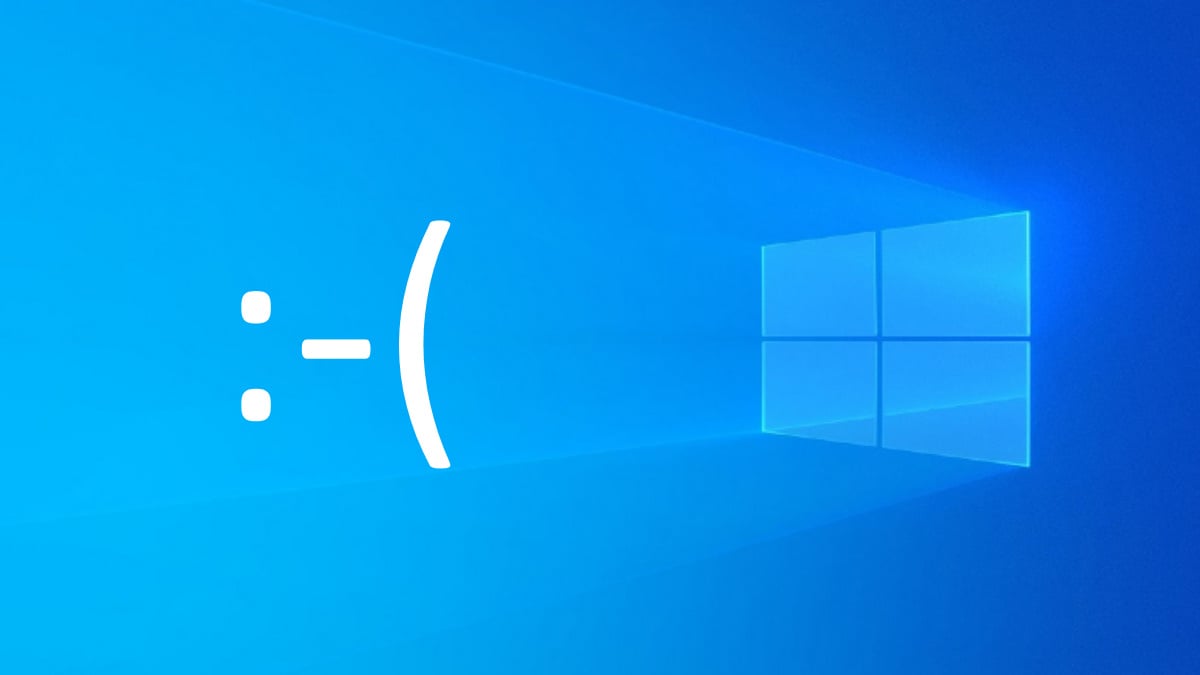





Comentarios!